|
<< Click to Display Table of Contents >> 4.6.26. Запити на видалення |
  
|
|
<< Click to Display Table of Contents >> 4.6.26. Запити на видалення |
  
|
Операцію Запит на видалення документа може виконати будь який співробітник організації або організації контрагента. Запит на видалення документа можна створити для будь якого типу, виду, та стану документа, за умови що на документ накладено хоча би один підпис контрагенту.
|
Доступ до виконання операції Запит на видалення документа визначається профілем доступу поточного користувача. |
Щоб ініціювати Запит на видалення документа виконайте наступні дії:
1. Виконайте попередній пошук документа:
1.1. На панелі навігації у блоці Вихідні документи або Вхідні документи виберіть один з пунктів.
1.2. При необхідності, виконайте пошук документу у списку.
2. Підведіть курсор миші до відповідної плитки документа у списку документів робочої області. При цьому відповідна плитка документа виділяється блакитним кольором та в кінці плитки, у верхній її частині, відображається панель інструментів.
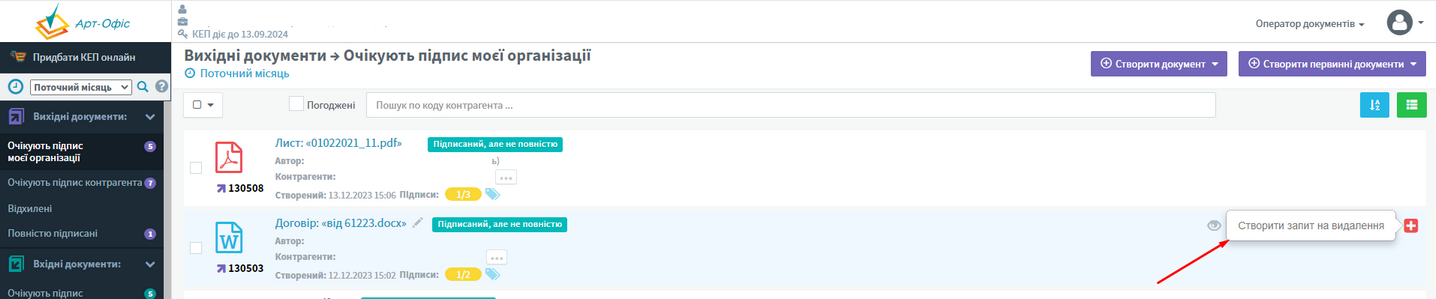
Відображення панелі інструментів
На панелі інструментів плитки документа натисніть кнопку![]() [Створити запит на видалення]
[Створити запит на видалення]
Ініціювати створення запиту на видалення документа можна також зі сторінки документа. Для цього виконайте наступні дії:
1. Відкрийте сторінку поточного документа.
2. На панелі інструментів, що розташована праворуч у верхній частині плитки документа, натисніть кнопку ![]() [Створити запит на видалення].
[Створити запит на видалення].
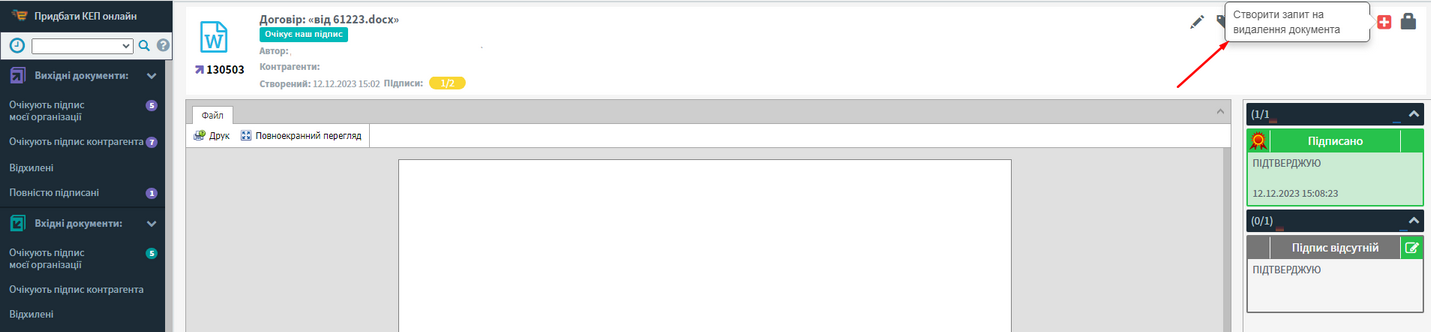
Відображення кнопки [Створити запит на видалення документа] на сторінці документа
|
Кнопка [Створити запит на видалення] відображається лише в тому випадку, якщо профілем доступу для поточного користувача дозволено виконання операцій Створення запиту на видалення документа та Перегляд документа. Якщо кнопка [Створити запит на видалення] не відображається, то з питань налаштування профілю доступу зверніться, будь ласка, до Локального адміністратора та/або Глобального адміністратора Вашої системи. |
В результаті відображається модальне вікно Створення запиту на видалення документа. В якому обов'язково треба вказати причину видалення документа.
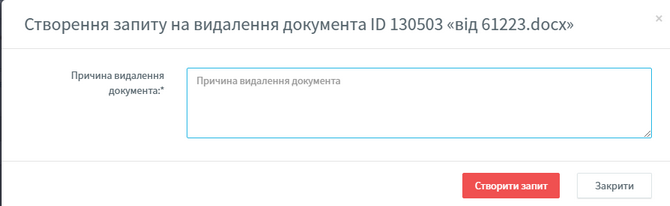
Відображення модального вікна [Створення запиту на видалення документа]
Після натискання на кнопку [Створити запит] документ буде перенесено в блок Запити на видалення в розділ Створенні моєю організацією.
Після створення запиту на видалення документа, його буде видалено лише в тому випадку, якщо всі контрагенти погодять запит на видалення. Якщо хоча би один з контрагентів відхилить запит на видалення, документ не буде видалено.
У блоці Запити на видалення в розділі Очікують рішення моєї організації знаходяться запити на видалення, які очікують дії від користувача, за умови створення запиту на видалення контрагентом.
Для того, щоб Погодити або Відхилити запит на видалення, необхідно натиснути відповідні кнопки у праворуч від документа на панелі інструментів.

Відображення кнопки Підтвердити запит на видалення
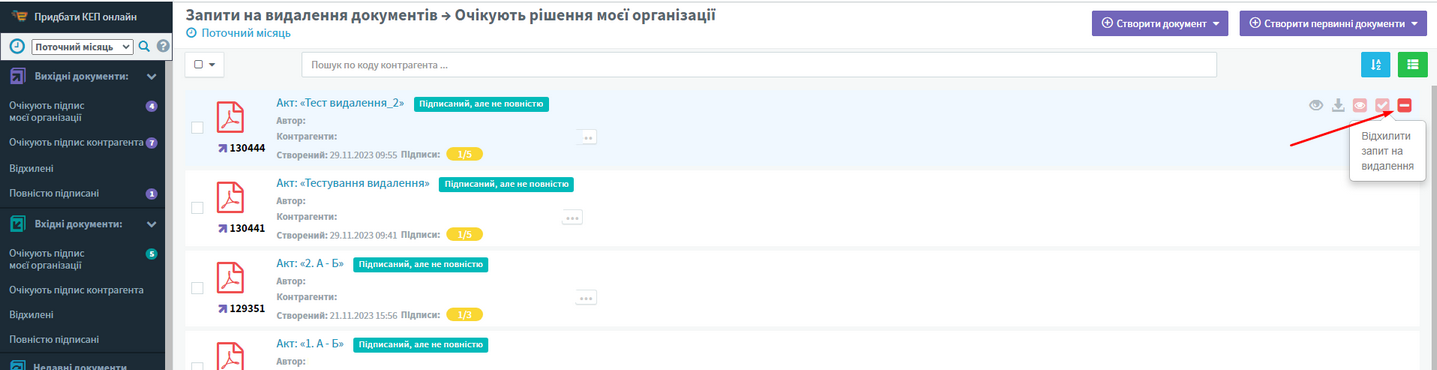
Відображення кнопки Відхилити запит на видалення
В системі, присутня можливість перегляду інформації про запит на видалення. Для цього необхідно натиснути на відповідну кнопку праворуч від документа на панелі інструментів.

Відображення кнопки Переглянути запит на видалення
Після натискання на кнопку [Переглянути запит на видалення], відкривається модальне вікно «Запит на видалення документа»
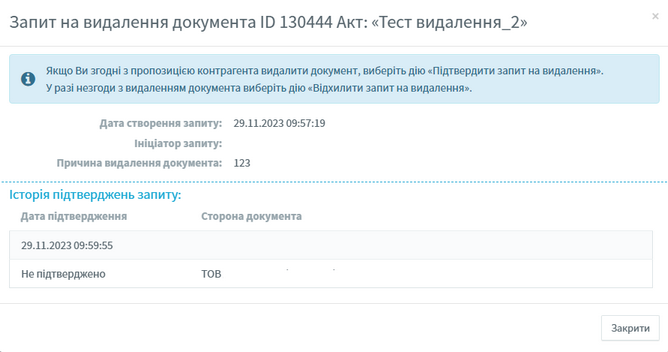
Відображення модального вікна Запит на видалення документа
У вікні «Запит на видалення документа» відображається наступна інформація:
1. Дата створення запиту про видалення – дата коли співробітник організації-замовника, або співробітник одного з контрагентів ініціював створення запиту на видалення документа.
2. Ініціатор запиту – відображається ПІБ та код особи, яка ініціювала створення запиту на видалення.
3. Причина видалення документа – відображається причина, по якій особа ініціювала створення запиту на видалення документу
В блоці Історія підтверджень запиту відображається інформація про організації, яким необхідно виконати дію з цим запитом (Підтвердити, або відхилити). Якщо особа вже виконала дію з документом, то відображається дата, та час коли дія була виконана.
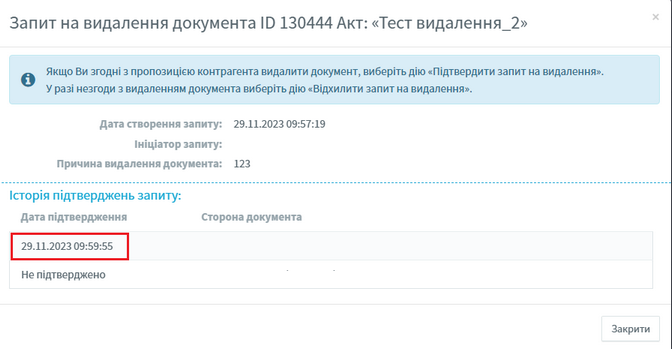
Відображення дати та часу підтвердження Запиту на видалення
|
Документ буде видалено лише в тому випадку, якщо всі контрагенти підтвердять запит на видалення |
В блоці Створені моєю організацією – відображаються документи із запитами на видалення, які були створені вашою організацією.
В блоці Погоджені моєю організацією – відображаються документи із запитами на видалення, які були підписані співробітником вашої організації та для яких було погоджено запит на видалення одним зі співробітників вашої організації. Документи в цьому блоці будуть відображатися до моменту погодження запиту усіма учасниками, які наклали підпис на документ.
В блоці Відхилені запити відображаються документи, які були відхилені одним зі співробітників вашої організації. Присутня можливість переглянути інформацію про відхилення запиту, для цього необхідно натиснути відповідну кнопку на панелі інструментів.
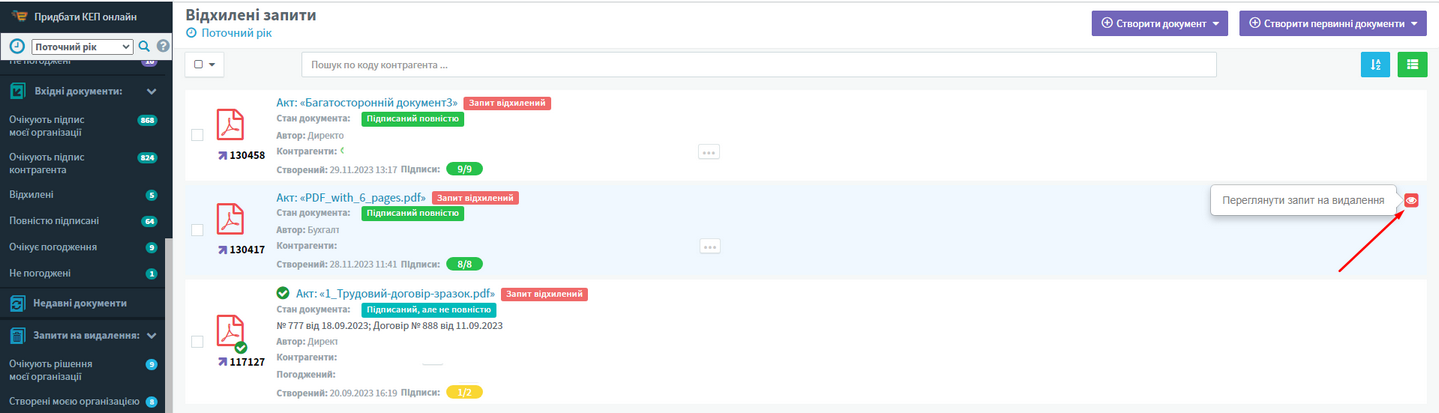
Кнопка Переглянути запит на видалення
Після натискання на кнопку [Переглянути запит на видалення], відкривається модальне вікно “Запит на видалення документа”
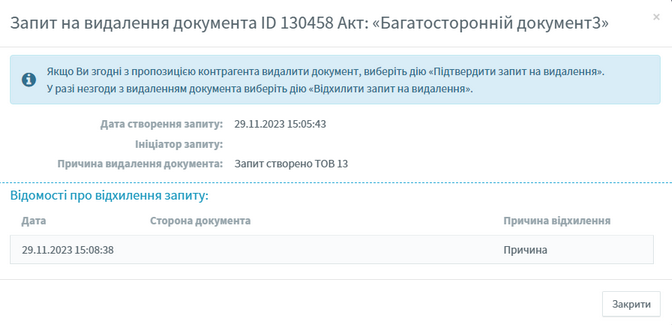
Модальне вікно Запит на видалення документа